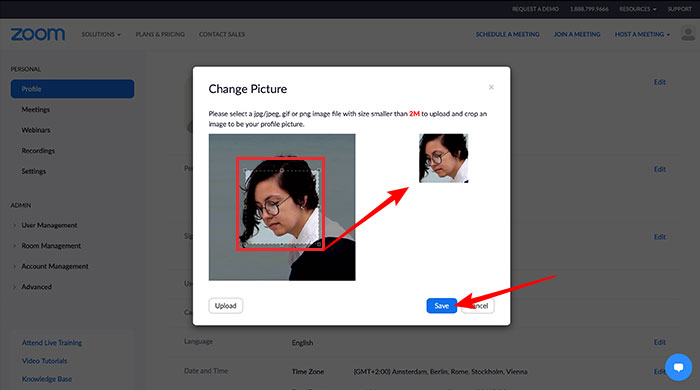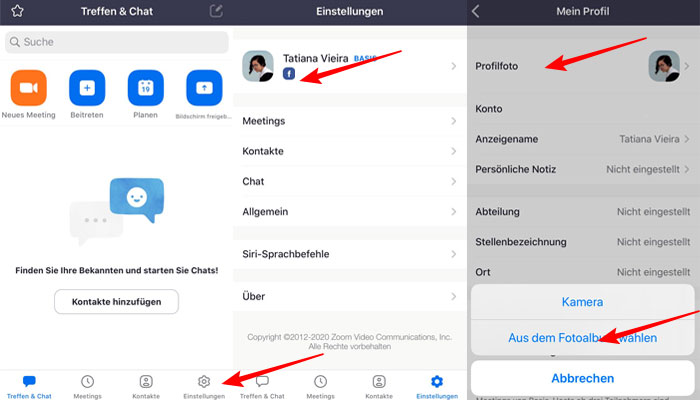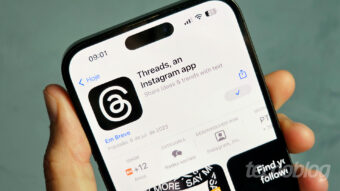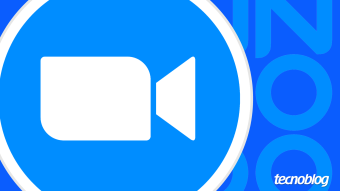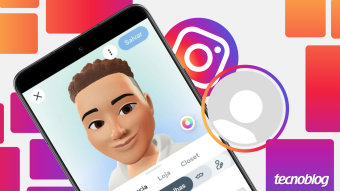Como colocar foto no Zoom Meetings [Editar perfil]
Aquela sua foto da night não condiz com o padrão da empresa; saiba como colocar sua foto no Zoom e evite constrangimentos
Tem reunião no Zoom, mas sua imagem de perfil usada no Facebook ou na sua Conta Google é antiga ou não é lá muito profissional? Fez cadastro, não faz ideia de onde inserir a foto ou não aguenta mais ver uma tela preta quando sua câmera está desliga na aula? É simples. Siga alguns passos e entenda como colocar foto no Zoom Meetings.
Por favor, não encarem esse tutorial como incentivo a usar foto no Zoom, em vez de ligar a câmera em uma aula. Valorize o trabalho de quem estudou tanto e se esforça para dividir o que sabe. Sejamos gratos e empáticos; sempre.
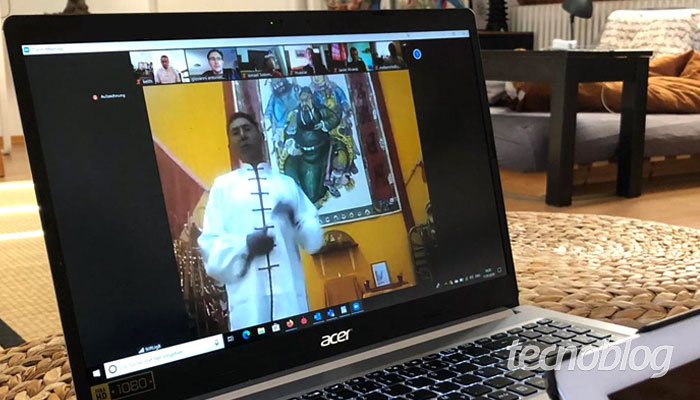
Como colocar foto no Zoom Meetings [Editar perfil]
- Acesse o Zoom;
- Crie uma conta, caso ainda não tenha;
- Faça login usando o Facebook ou Conta Google, por exemplo;
Ou inserindo e-mail e criando uma senha; - Optando por acessar via Facebook ou por Conta Google, sua foto no Zoom será a mesma utilizada atualmente no perfil da rede escolhida como acesso.
Contudo, ao testar, as duas opções, na etapa de “Boas-vindas”, a foto que aparece é a utilizada no meu perfil do Google. Na prática, a foto que apareceu ao final foi a do Facebook. Possivelmente, se você testar apenas o acesso via Google, sua foto será a utilizada nesta plataforma.
A opção mais rápida de login é pelo Facebook. Optando pelo Google, você ainda terá mais clique e ainda precisa confirmar dados, como a sua data de nascimento, por exemplo.
Para quem não usou nenhuma das duas opções práticas ou não deseja usar a mesma foto de perfil em ambiente de trabalho ou estudos, siga esses passos:
- Faça login no Zoom;
- Clique em seu futuro avatar, no canto superior direito;
- Clique em seu nome para editar seu perfil;
- Abaixo do seu futuro avatar, clique em “Change” (Mudar);
- A janela “Change Picture” (Mudar a imagem) se abrirá;
- Clique em “Upload” e suba uma imagem para o seu perfil – com no máximo 2M (Megas);
- No quadro da esquerda, ajuste o corte, se necessário e obtenha o preview em tempo real, à direita;
- Clique em “Save” (Salvar).

Como colocar foto no Zoom Meetings [versão mobile]
- Acesse o Zoom via iOS ou Android;
- Crie uma conta, caso ainda não tenha;
- Faça login usando o Facebook, Google, por exemplo;
Ou inserindo e-mail e criando uma senha; - Toque em “Configurações” (ícone de engrenagem);
- Toque em sua foto atual ou avatar;
- Na tela seguinte, toque novamente em sua foto de perfil;
- Escolha entre utilizar uma foto de sua galeria do smartphone ou fazer uma;
- Selecione uma foto de sua galeria para ser sua foto de perfil;
- Clique em “Salvar”.

Com informações: Zoom.